プライバシー強化モードでWordPressにYouTubeビデオを埋め込む方法

ユーザーデータを収集しないYouTube動画を埋め込むことを検討している場合は、この投稿が最適です。
あなたはおそらくすでに知っています。 GDPRは、訪問者が収集できるデータを訪問者が管理できるようにすることを目的としています。このデータ(動画コンテンツを含む)を収集する前に、同意を得る必要があります。
デフォルトでは、YouTubeビデオをサイトに埋め込むと、ユーザーがビデオを表示したときにCookieが残ります。これを防ぎたい場合は、プライバシー強化モードで動画を埋め込むのが最善の方法です。
YouTubeプライバシー強化モード
名前が示すように、この機能は動画のプライバシーを向上させるために設定されています。 YouTubeのプライバシー強化モードは、動画からCookieを削除することでユーザーを保護するため、ユーザーはサイトに視聴習慣の痕跡を残しません。モバイルプラットフォームでも動作します。
YouTube動画をWordPressウェブサイトに非公開で埋め込む方法は次のとおりです。
所有する動画の埋め込み
共有したい動画をあなたのビジネスが所有している場合は、次の手順に従ってください。
YouTubeアカウントにまだアップされていない場合は、動画をアップロードします。 YouTubeチャンネルにログインし、[アップロード]をクリックします。
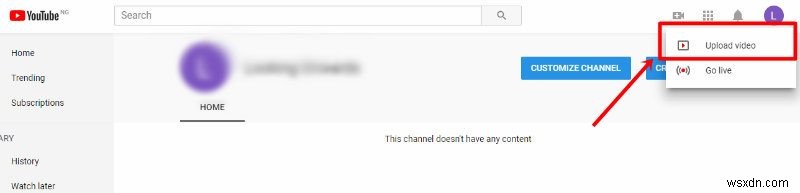
必要に応じて、動画の説明と名前を設定します。動画を公開する予定がない場合は、タグを付けないでください。最後に、動画を「限定公開」に設定します。非公開とは、動画へのリンクを持っている人だけが動画を見ることができることを意味します。
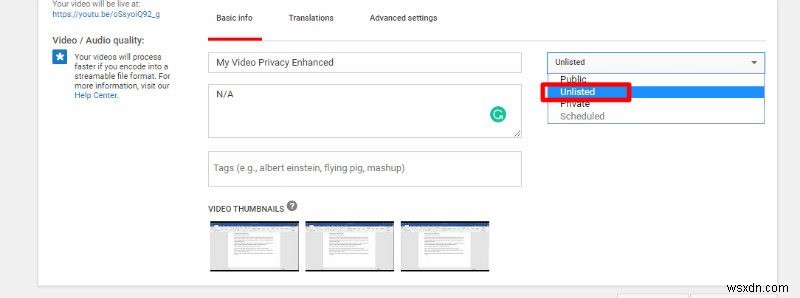
[公開]をクリックします。
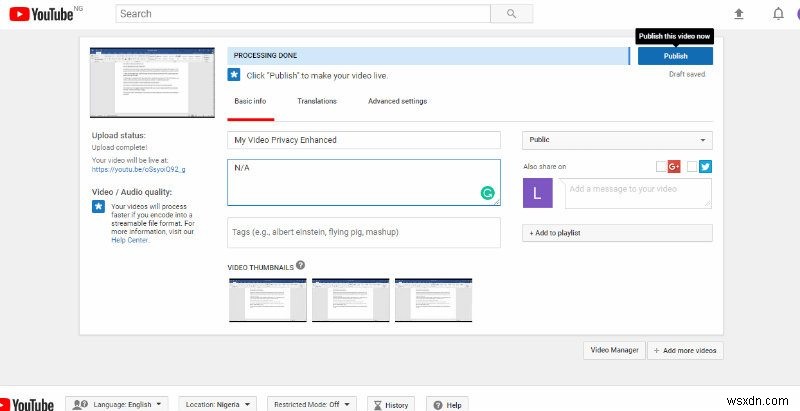
次に、[埋め込み]、[もっと表示]の順にクリックします。より多くのオプションがあるページに切り替わります。
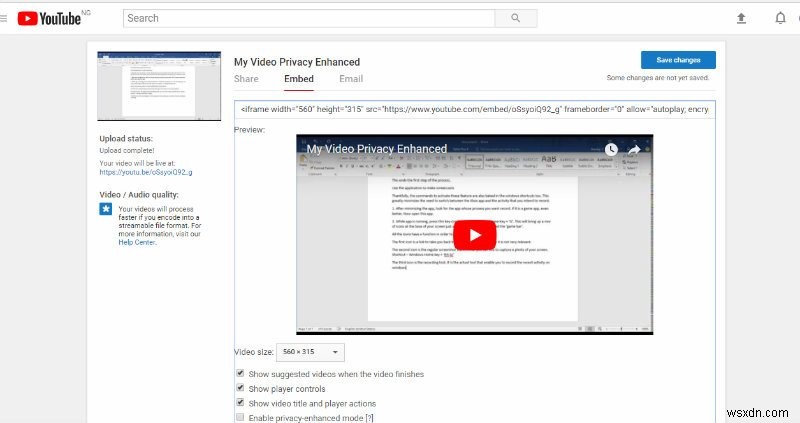
この新しいページでチェックボックスをオンにして、「プライバシー強化モード」を許可します。また、「プレーヤーのコントロールを表示する」のチェックボックスをオンにします。残りのチェックを外します。
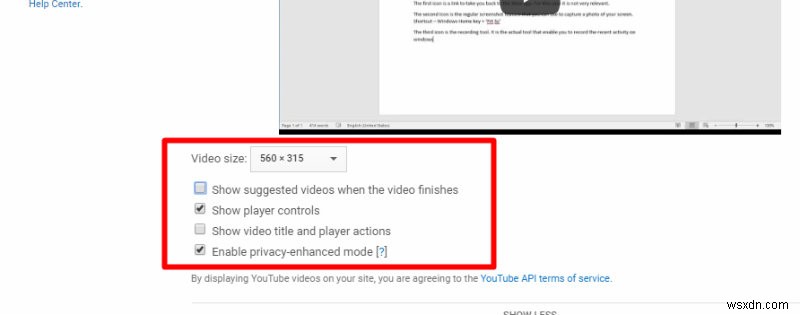
動画の埋め込みコードをクリップボードにコピーします。
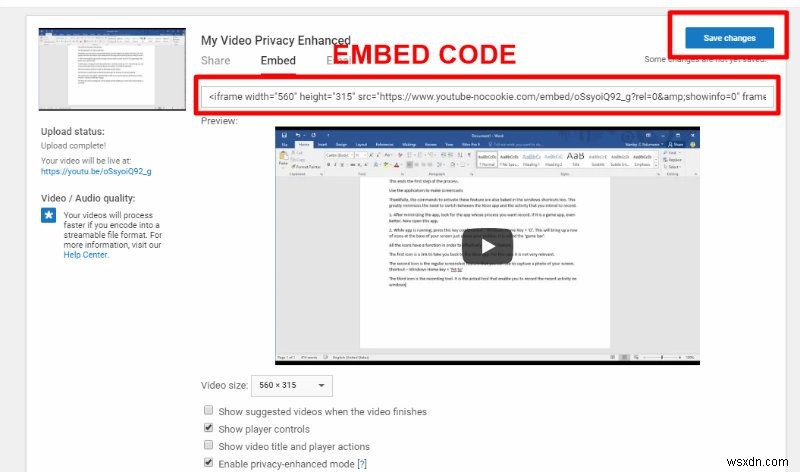
次に、ページの上部にある[変更を保存]をクリックして終了します。
埋め込みコードの使用
WordPressダッシュボードにログインし、新しい投稿をクリックします。
[テキスト]をクリックして、ビジュアルエディタからテキストエディタに切り替えます。
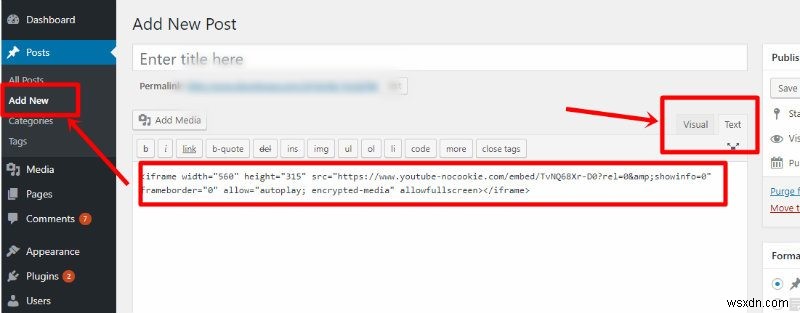
次に、訪問者に表示する予定のビデオの埋め込みコードを貼り付けます。ビジュアルエディタに戻って、コンテンツの編集を続行します。
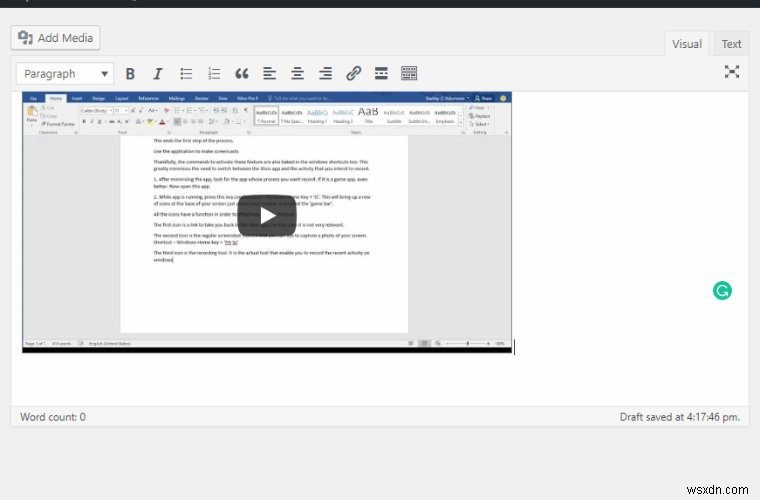
これで、プライバシーが強化されたモードのセットアップが完了しました。
サードパーティのYouTube動画を埋め込む
サードパーティの動画は、あなたが使用を許可されている他の人の動画です。
このタイプのYouTubeビデオをWordPressに非公開で埋め込むには、次の手順に従います。
下のスクリーンショットに示すように、共有する予定のビデオを開きます。
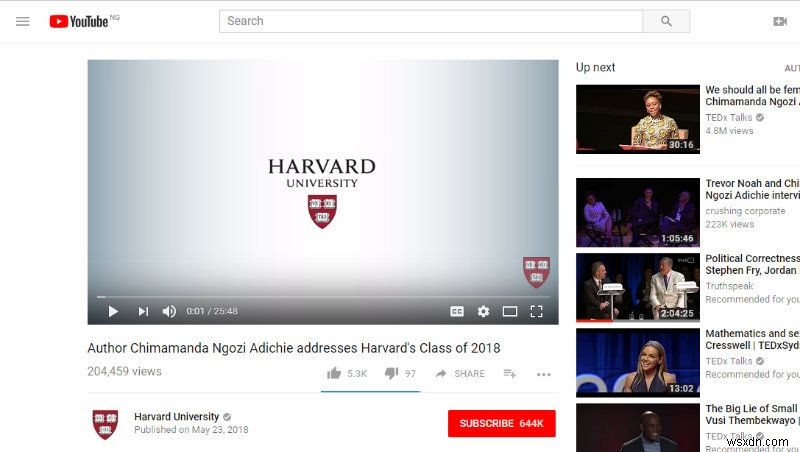
「共有」をクリックします。小さなダイアログボックスが画面にポップアップ表示されます。このボックスで「埋め込み」を選択します。

次のページに、フレーム幅とその他の詳細を示す埋め込みコードが表示されます。必要に応じて編集してください。
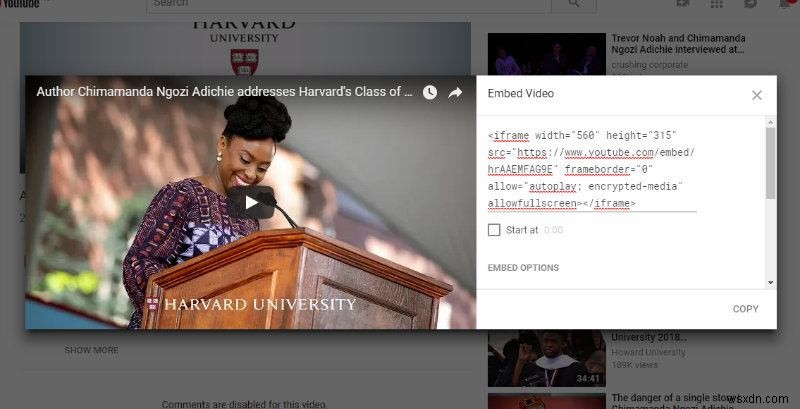
埋め込みセクションの一番下までスクロールします。プライバシー強化モードを設定するには、いくつかのチェックボックスをオフにする必要があります。
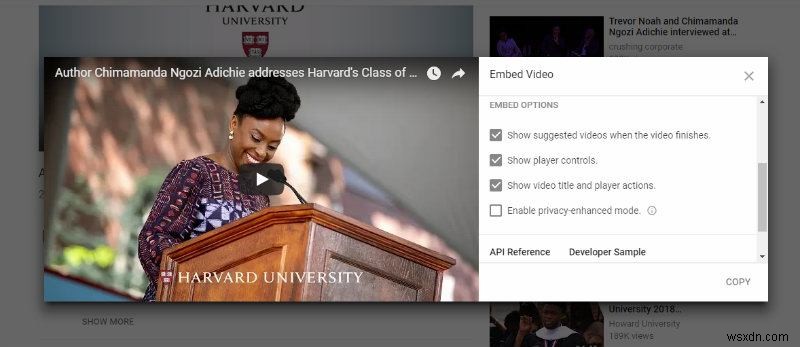
以下は、オプションの意味を説明するためのクイックリストです。
1。動画の終了時におすすめの動画を表示する
この設定により、埋め込み動画が終了するとすぐにYouTubeがランダムな動画をユーザーに提供できるようになります。ユーザーの注意をそらす可能性があるため、このオプションのチェックを外す必要があります。
2。プレーヤーコントロールを表示する
ユーザーが問題なく動画をスキップ、一時停止、再生できるようにする必要があります。このボックスにチェックマークを付けます。
3。動画のタイトルとプレーヤーのアクションメニューを表示する
動画を共有可能にする場合は、このオプションにチェックマークを付けます。
4。プライバシー強化モードを有効にする
この機能はCookieを削除するエンジンそのものなので、必ずチェックしてください。
上記のすべての手順を実行すると、画面は下のスクリーンショットのようになります。
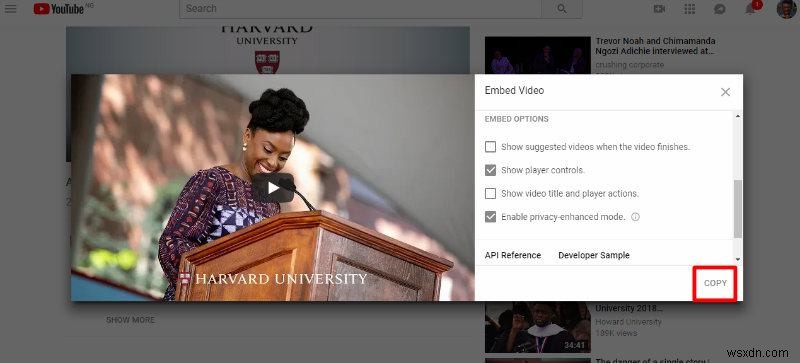
このリンクをクリップボードにコピーします。コピーをクリックしてそれを行うことができます。
結論
プライバシー強化モードでYouTube動画を埋め込むと、GDRP法に違反することを回避できます。それはまたあなたのコンテンツとウェブサイトにプロ意識のタッチを追加します。上記の手順に従うと、すべてが非常にスムーズに整理されるはずです。
-
YouTube 動画を iPhone にダウンロードする方法
その美しいデザインと信じられないほどのパフォーマンスにもかかわらず、iPhone の制限がユーザーを苛立たせることがあります。たとえば、iPhone で YouTube の動画を視聴していて、それをカメラ ロールに保存したいとしますが、できません。イライラしませんか? YouTube Red が提供する有料サブスクリプションに問題がない限り、YouTube 動画を iPhone に保存するのは大変な作業です。このアプリケーションを使用すると、広告なしで動画を視聴でき、オフラインで視聴できるようにダウンロードするオプションが提供されます。ただし、YouTube アプリでのみアクセスできます。カ
-
友達と同期して YouTube ビデオを見るためのルームを作成する方法
大切な人と一緒にテレビやビデオを見るのはいつも楽しいものです。いつも一緒にいることはできませんが、テクノロジーのおかげで、家族や友人と同期して一緒にビデオを見ることができます。これだけでなく、チャット ウィンドウを使用してシーンに関する意見を表明することもできます。あなたの仲間はどのデバイスでもビデオを見ることができ、視聴者のいずれかがビデオを一時停止すると、全員が一時停止します。すごいですね。共通の部屋を作成して、友達と同期して YouTube の動画を見る方法を次に示します。 この目的で機能するアプリケーションやプラットフォームはたくさんありますが、シェア チューブを選択したのは、こ
